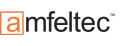Kategorien Tutorials Die Nextion TFT-Touchpanels im Detail Systembefehle
Systembefehle
sendme
sendme
Nach Eingabe dieses Befehls antwortet der Nextion mit der Rückgabe der aktuellen Seiten-ID. Die Rückgabe-Information beginnt mit einer 0x66 gefolgt von der Seiten-ID und den obligatorischen drei Endezeichen "0xff".
sendme 0xff 0xff 0xffBeispiel-Antwort:
0x66 0x02 0xFF 0xFF 0xFF In diesem Fall wäre Seite 2 aktiv.touch_j
touch_j
Mit dem Befehl touch_j wird ein Justage-Programm aufgerufen, dass Sie zum Antippen mehrerer Zielpunkte auf dem Bildschirm auffordert. Durch diesen Vorgang wird der Touch-Screen neu justiert.
Wichtig! Dieser Befehl sollte grundsätzlich ausgeführt werden, bevor Sie mit Ihrem Nextion arbeiten. Im Normalbetrieb ist er nicht mehr nötig. Es kann allerdings passieren, dass z. B. nach einem Upload von Programmen der Nextion-Touchscreen nicht mehr reagiert und auch durch einen Reset nicht wieder zum Leben erweckt wird. In diesem Fall kann die Eingabe von touch_j helfen.
touch_j 0xff 0xff 0xffcom_stop
com_stop
Nach Eingabe dieses Befehls werden die Kommandos vom Host nicht mehr ausgeführt. Sie werden allerdings trotzdem weiter in einem Puffer gespeichert.
com_stop 0xff 0xff 0xffcom_star
com_star
Dieser Befehl startet die Befehlsausführung wieder. Wurden in der Zwischenzeit Befehle empfangen, werden diese zunächst abgearbeitet.
com_star 0xff 0xff 0xffcode_c
code_c
Um den Befehlspuffer zu löschen kann dieses Kommando genutzt werden.
code_c 0xff 0xff 0xffrest
rest
Löst einen Reset des Displays aus.
rest 0xff 0xff 0xffcfgpio
Nur Enhanced-Modelle
cfgpio id,state,cmp
Über diesen Befehl werden die 8 universellen Ein-/Ausgabeanschlüsse (GPIO) der Enhanced-Modelle in ihrer Funktion konfiguriert. Die Parameter haben folgende Bedeutung:
id: Mit der id wird der betroffene Anschluss (0 bis 7) identifiziert.
state: Jeder Anschluss kann unterschiedliche Betriebsarten einnehmen, die über den 2. Parameter gewählt werden können.
- 0: I/O-Pin als Eingang mit Pullup-Beschaltung
- 1: I/O-Pin wird mit dem Eingang einer Komponente verbunden
- 2: I/O-Pin als Ausgang
- 3: I/O-Pin als Ausgang mit PWM-Signal
- 4: I/O-Pin als Ausgang mit Open-Drain-Beschaltung
cmd: Bestimmt im Modus 2 die gebundene Komponente, ansonsten ist der Wert 0.
cfgpio 1,0,0
Pin 1 wird als Eingang geschaltet und mit Pullup auf High-Level gezogen. Der Zustand des Anschlusses kann über die Systemvariable "pio1" eingelesen werden.
cfgpio 1,1,b0
Pin 1 wird mit der Button-Komponente "b0" verbunden. Bei einer steigenden Flanke wird das "Release Event" des Button ausgelöst, bei fallender Flanke das "Press Event".
cfgpio 2,2,0
Pin 2 wird als Ausgang geschaltet und kann über die Systemvariable "pio2" gesetzt werden.
cfgpio 4,3,0
Pin 4 wird als PWM-Ausgang geschaltet und über die Systemvariabel "pwm4" gesteuert.
cfgpio 2,4,0 0xff 0xff 0xff